O widget do tempo não está funcionando no iPhone? Como corrigi-lo
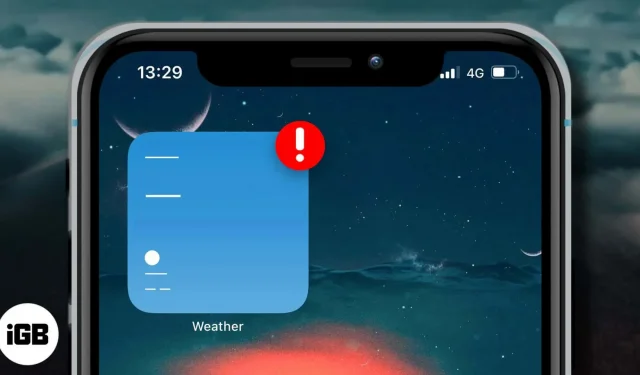
Anteriormente, o widget Clima estava disponível apenas na visualização Hoje. Com o iOS 14, você pode adicioná-lo à tela inicial do iPhone e visualizar rapidamente as informações meteorológicas. No entanto, este widget não funciona para muitos usuários após a atualização de seus dispositivos para o iOS 16.
Não é possível atualizar a temperatura ou nenhum dado é exibido. Para alguns, apenas “Cupertino” é exibido neste local. Felizmente, listamos 9 soluções comprovadas para corrigir o widget do tempo na tela inicial do iPhone.
- Fornecer acesso ao local
- Verifique a sua conexão com a internet
- Selecione manualmente um local no widget do tempo
- Excluir local salvo
- Ativar atualização de aplicativos em segundo plano
- Desinstale e reinstale o aplicativo Clima.
- Atualize para a versão mais recente do iOS
- Redefinir localização e dados de privacidade
- Redefinir todas as configurações
1. Forneça acesso ao local
O primeiro passo é garantir que o aplicativo iPhone Weather tenha acesso à sua localização. Para testar:
- Abra Configurações, role para baixo e toque em Privacidade.
- Toque em Serviços de localização.
- Primeiro, verifique se os Serviços de localização estão ativados.
- Em seguida, role para baixo e toque em “Clima”.
- Toque em Ao usar um aplicativo ou widgets. Você também pode ativar a alternância de localização exata.
2. Verifique sua conexão com a Internet
Escusado será dizer que o seu iPhone deve ter uma conexão com a Internet para atualizar as informações meteorológicas. Vamos fazer uma verificação rápida para garantir que tudo esteja em ordem nesta frente.
- Abra “Configurações” e clique em “Wi-Fi”. Verifique se você está conectado à rede. Ou toque em Celular e verifique se ele está ativado. Em seguida, role para baixo e verifique se, em DADOS CELULARES, a opção Clima está verde.
- Agora abra o Safari e tente visitar o site. Se inicializar, tudo está perfeito. O aplicativo de clima e o widget não devem ter problemas para obter dados atualizados.
Observação. Se você estiver usando uma VPN, considere desativá-la.
3. Selecione manualmente um local no widget Clima.
Descobri esse truque enquanto navegava no fórum oficial de desenvolvedores da Apple.
- Na tela inicial, pressione e segure o widget do tempo e toque em Editar widget.
- Clique em Localização.
- Em vez de “Meu local”, insira manualmente e selecione o local desejado, digamos Nova Deli.
Observação. Depois que uma ou duas atualizações adicionais do iOS 14 forem lançadas, a Apple cuidará disso e você poderá voltar para Meu local.
4. Exclua o local salvo
- Abra o aplicativo Weather e toque no ícone de pilha no canto inferior direito.
- Na seção Meu local, você verá seus locais salvos. Deslize da direita para a esquerda, um de cada vez, e toque em Remover. Repita isso para todas as entradas salvas.
- Reinicie o seu iPhone e o widget do tempo agora deve funcionar corretamente.
- Você também pode continuar e salvar novamente os locais que desejar. Para fazer isso, siga o primeiro passo e toque no ícone de pesquisa.
- Agora digite o nome da cidade, toque na sugestão e, finalmente, toque em Adicionar.
5. Ative a atualização do aplicativo em segundo plano.
A atualização em segundo plano permite que um aplicativo receba novos dados em segundo plano. Como você está tendo problemas para trabalhar com o widget Clima, vamos garantir que tudo esteja em ordem aqui.
- Abra “Configurações” e clique em “Geral”.
- Toque em Atualizar aplicativo em segundo plano.
- Na próxima tela, verifique se ele está ativado. Além disso, role para baixo e verifique se a alternância do clima está ativada.
6. Desinstale e reinstale o aplicativo Clima.
Embora o Weather seja um aplicativo integrado da Apple, você pode desinstalá-lo e reinstalá-lo para corrigir as coisas. Veja como.
- Na tela inicial ou na biblioteca de aplicativos, pressione e segure o ícone do clima.
- Clique em “Desinstalar aplicativo”→ “Desinstalar aplicativo”→ “Desinstalar”. Além disso, entre no modo wiggle pressionando e segurando o botão. Você pode pressionar o botão menos e acompanhar.
- Reinicie o seu iPhone.
- Abra a App Store e clique em Pesquisar.
- Digite Weather e toque no ícone de download para instalar o aplicativo oficial.
7. Atualize para a versão mais recente do iOS
A Apple lança regularmente atualizações do iOS para corrigir esses bugs e problemas. E especialmente após um grande lançamento do iOS (digamos, iOS 16), você logo receberá a próxima versão (digamos, iOS 16.4). Isso (e as atualizações subsequentes) aperfeiçoam muito as coisas com base no feedback do usuário. Portanto, você deve obter a versão mais recente quando estiver disponível.
8. Redefina os dados de localização e privacidade
Se nada parece estar funcionando, redefinir seus dados de localização pode ajudar. Deixe-me guiá-lo.
- Vá para “Configurações” e clique em “Geral”.
- Role até o fim e clique em Redefinir.
- Clique em Redefinir localização e privacidade.
- Digite a senha do seu iPhone e confirme.
9. Redefina todas as configurações
O método mencionado acima falhou? Tente redefinir todas as configurações.
Depois disso, todas as configurações que você alterou ao seu gosto serão restauradas para seus padrões. Algumas coisas, como perfis VPN, serão removidas. Mas pertences pessoais, fotos, músicas, aplicativos etc. permanecerão inalterados.
- Em Configurações, clique em “Geral”.
- Toque em Redefinir.
- Clique em Redefinir todas as configurações.
- Digite a senha do seu dispositivo (e a senha do Tempo de Uso, se necessário).
- Por fim, clique em “Redefinir todas as configurações” para iniciar o processo.
Depois disso, conecte-se a uma rede Wi-Fi ou dados móveis. Depois que as configurações básicas forem definidas, o aplicativo e o widget do clima devem funcionar perfeitamente.
Assinando
É isso, gente! Estas são soluções reais para fazer um widget de mau tempo funcionar novamente no iPhone. Acredito que uma das soluções funcionou com sucesso para você. Se tudo mais falhar e não houver atualizações pendentes do iOS, aguarde a próxima.
Tem algo a dizer ou acrescentar? Compartilhe na seção de comentários abaixo.
Aqui estão mais alguns posts que são emocionantes demais para perder!



Deixe um comentário